前台收银系统操作说明
- 格式:doc
- 大小:29.50 KB
- 文档页数:2
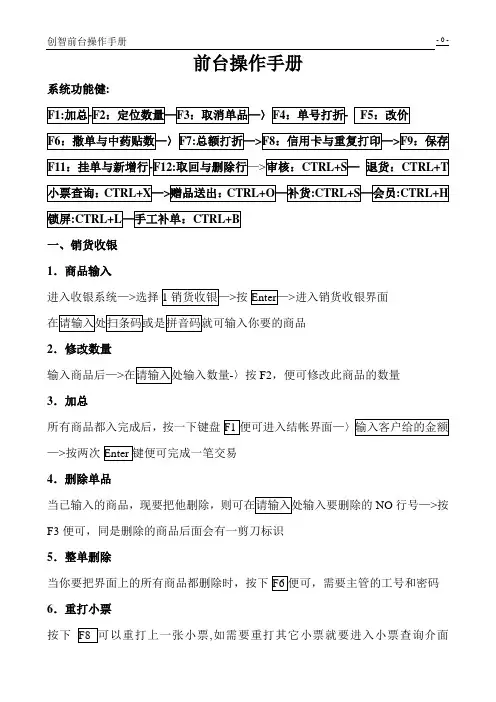
前台操作手册系统功能健:一、销货收银1.商品输入进入收银系统—>选择>按>进入销货收银界面2.修改数量输入商品后—>-〉按F2,便可修改此商品的数量3.加总所有商品都入完成后,按一下键盘—>按两次4.删除单品NO行号—>按F3便可,同是删除的商品后面会有一剪刀标识5.整单删除当你要把界面上的所有商品都删除时,按下6.重打小票按下,如需要重打其它小票就要进入小票查询介面.7.挂单与取回挂单当输入商品后,按下当销货收银界面没任何数据时,>按F12便可提出相应挂单. 注意:系统退出后所挂的单都会消失,所以退出系统前一定要把所挂的单处理完成。
8.会员卡使用会员卡必须在输入商品前输入会员卡,否则会员积不了分在收银开始时,按>>按应的会员卡及相关信息。
会员积分查询:>按公司要换新的会员卡,所以没更换前会员卡统一用:9999999会员资料查询:按两次输入会员相关信息按>便可查出会员,若要选取会员,便在选中的会员上按下会员积分对换:在收银介面按>>进行会员积分与换购查询介面就可以查询到会员的累计消费金额和累计积分余额—>按退出(看左上角的状态)->按>100分,就输入100分(注意:换购的积分不能大于累计积分余额)—>按>确定两次就完成的积分换购过程。
(会员积分换购等公司通知后才能起用)9、划价单(中药)在销售收银画面按进入后用拼音码或商品编码查找出需要的商品,按拼音录入时每个拼音码前加V 如:甘草就是:VGC.商品找出后录入数量、批号(批号输入—就可以了)这里只录入一剂,全部商品录入完成后按>按退出选中要返回的划价单—〉按审核>按确定返回到收银画面—>按F1进入结帐画面—〉如果是购买多剂的先录入购买的数量如:5剂就先输5再按10.退货—>>>->按审核〉按〉按11.手工补单手工补单是补录前一天或前几天的销售数据按>>按输入要补录的商品及数量->输入完成后按>按12.抵用券当一笔商品输入完成后,按〉在按>按13.银行卡、医保卡和提货卡的使用当一笔商品输入完成后,按>)—〉按返回后如刷卡金额不够支14.赠送品出货在销货收银界面—〉按>按>按15、补货在销售收银画面按审核进入门店补货介面按-〉修改正确的到货日期(这里的日期指的是仓库开单的日期,就是仓库什么时候可以看到这张要货单)—>按确定输入要补货的商品和数量-〉按保存>按退出>再按审核->选中要审核的单据按审核只有审核后的单据才可以上传到公司总部)二、收银换班>〉按三、修改密码用自己相应的工号进系统,选择>按四、用户工号增删用具有相应权限的工号进系统—>选加.注意:查看本店的员工的工号也在这里查看。
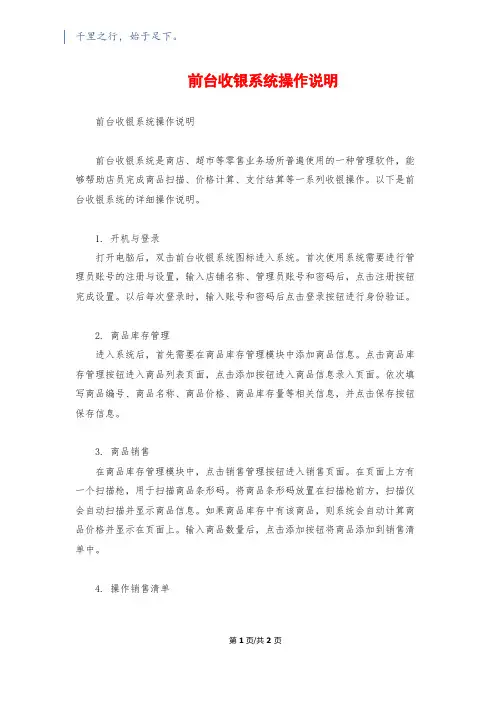
千里之行,始于足下。
前台收银系统操作说明前台收银系统操作说明前台收银系统是商店、超市等零售业务场所普遍使用的一种管理软件,能够帮助店员完成商品扫描、价格计算、支付结算等一系列收银操作。
以下是前台收银系统的详细操作说明。
1. 开机与登录打开电脑后,双击前台收银系统图标进入系统。
首次使用系统需要进行管理员账号的注册与设置,输入店铺名称、管理员账号和密码后,点击注册按钮完成设置。
以后每次登录时,输入账号和密码后点击登录按钮进行身份验证。
2. 商品库存管理进入系统后,首先需要在商品库存管理模块中添加商品信息。
点击商品库存管理按钮进入商品列表页面,点击添加按钮进入商品信息录入页面。
依次填写商品编号、商品名称、商品价格、商品库存量等相关信息,并点击保存按钮保存信息。
3. 商品销售在商品库存管理模块中,点击销售管理按钮进入销售页面。
在页面上方有一个扫描枪,用于扫描商品条形码。
将商品条形码放置在扫描枪前方,扫描仪会自动扫描并显示商品信息。
如果商品库存中有该商品,则系统会自动计算商品价格并显示在页面上。
输入商品数量后,点击添加按钮将商品添加到销售清单中。
4. 操作销售清单第1页/共2页锲而不舍,金石可镂。
在销售清单中,可以对已添加的商品进行相关操作。
可以点击商品列表中的某一条目,将其从销售清单中删除;可以修改商品的数量和单价,并点击更新按钮进行更新;可以点击结账按钮进行结账操作;可以点击清空按钮清空销售清单。
5. 支付结算在结账页面中,可以选择商品的支付方式。
常见的支付方式包括现金支付、刷卡支付和支付宝支付等。
在选择支付方式后,输入支付金额,点击确认按钮进行结算。
系统会自动计算找零金额,并将找零金额显示在页面上。
点击打印小票按钮将结算的相关信息打印出来。
6. 报表查询与打印在系统的报表查询模块中,可以查询和打印销售数据报表。
点击报表查询按钮进入报表查询页面,选择查询的时间范围并点击查询按钮,系统会显示相应时间范围内的销售数据。
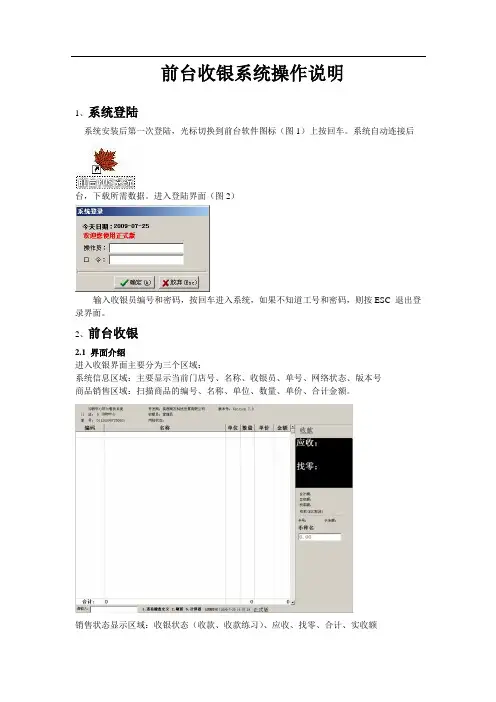
前台收银系统操作说明1、系统登陆系统安装后第一次登陆,光标切换到前台软件图标(图1)上按回车。
系统自动连接后台,下载所需数据。
进入登陆界面(图2)输入收银员编号和密码,按回车进入系统,如果不知道工号和密码,则按ESC 退出登录界面。
2、前台收银2.1 界面介绍进入收银界面主要分为三个区域:系统信息区域:主要显示当前门店号、名称、收银员、单号、网络状态、版本号商品销售区域:扫描商品的编号、名称、单位、数量、单价、合计金额。
销售状态显示区域:收银状态(收款、收款练习)、应收、找零、合计、实收额找零额、卡号、卡余额(储值卡、积分卡)、币种名(现金、储值卡、信用卡、购物券)操作区域:输入区域、快捷操作提示(1. 查看键盘定义、2.刷新、5.计算器)、系统时间2.2 按键说明1、现金:如果顾客是以现金支付,则可按【现金】键,系统自动转换到现金币种状态,输入付款额2、储值卡:如果顾客是以储值卡支付,则可按【储值卡】键,系统自动转换到储值卡状态,进入储值卡界面,按TAB键光标切换到请输入卡号处,输入储值卡号按回车再进行刷卡。
注:信用卡收款不找零,不兑现金。
3、信用卡:如果顾客是以信用卡支付,在银联刷卡器上扣除相应的金额后,按【信用卡】键,系统自动转换到信用卡币种状态,输入金额注:信用卡收款不找零,不兑现金。
4、购物券:如果顾客是以购物券支付,则可按【购物券】键,系统自动转换到购物券币种状态,输入付款额注:购物券一次性消费,不找零,不兑现金。
以上四种收款方式在一种付款方式下不够收款时,可进行多币种付款方式。
按其他三种付款方式可继续进行收款操作。
4、会员卡:在收款过程中如果顾客持用超市发放的会员卡,可对有会员价的商品进行会员价优惠。
按【会员卡】键进入会员卡界面。
进行刷卡操作5、积分卡:在收款过程中如果顾客持用超市发放的积分卡,可对可积分的商品按积分单位对顾客的计分卡进行相应的积分。
按【积分卡】键进入积分卡界面。
进行刷卡操作6、积分查询:在收款过程中,如顾客要求知道所持积分卡到截止目前的积分数,可进行此操作。
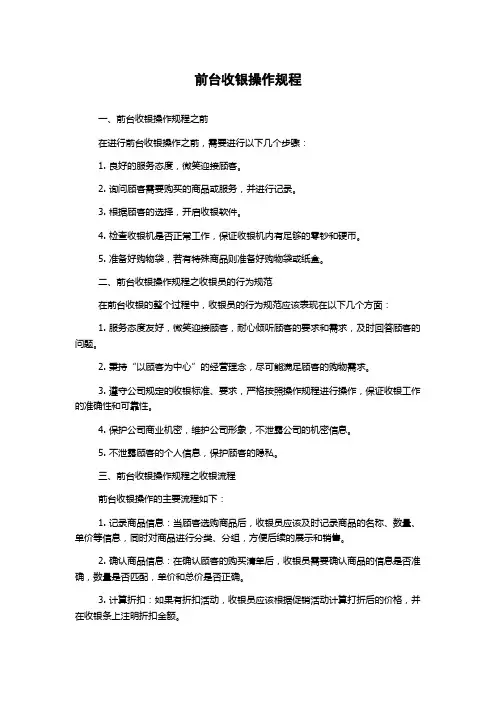
前台收银操作规程一、前台收银操作规程之前在进行前台收银操作之前,需要进行以下几个步骤:1. 良好的服务态度,微笑迎接顾客。
2. 询问顾客需要购买的商品或服务,并进行记录。
3. 根据顾客的选择,开启收银软件。
4. 检查收银机是否正常工作,保证收银机内有足够的零钞和硬币。
5. 准备好购物袋,若有特殊商品则准备好购物袋或纸盒。
二、前台收银操作规程之收银员的行为规范在前台收银的整个过程中,收银员的行为规范应该表现在以下几个方面:1. 服务态度友好,微笑迎接顾客,耐心倾听顾客的要求和需求,及时回答顾客的问题。
2. 秉持“以顾客为中心”的经营理念,尽可能满足顾客的购物需求。
3. 遵守公司规定的收银标准、要求,严格按照操作规程进行操作,保证收银工作的准确性和可靠性。
4. 保护公司商业机密,维护公司形象,不泄露公司的机密信息。
5. 不泄露顾客的个人信息,保护顾客的隐私。
三、前台收银操作规程之收银流程前台收银操作的主要流程如下:1. 记录商品信息:当顾客选购商品后,收银员应该及时记录商品的名称、数量、单价等信息,同时对商品进行分类、分组,方便后续的展示和销售。
2. 确认商品信息:在确认顾客的购买清单后,收银员需要确认商品的信息是否准确,数量是否匹配,单价和总价是否正确。
3. 计算折扣:如果有折扣活动,收银员应该根据促销活动计算打折后的价格,并在收银条上注明折扣金额。
4. 收款:当确认金额无误后,收银员应该告知顾客总金额,并接收现金或刷卡支付等方式进行收款。
5. 找零:在收到现金后,根据总金额减去支付金额,计算找零并返回给顾客,同时在收银条上标明找零金额。
6. 打印收据:在完成收银后,收银员应该按规定打印收据,并将收据交给顾客使用。
7. 后续处理:收银员应该将销售记录、商品信息、支付方式等信息进行保存,并将钞票和收银条进行分别存储。
四、前台收银操作规程之注意事项在进行前台收银操作时,收银员应该注意以下几个事项:1. 记录商品信息时,应该根据商店的规定进行分类、分组,同时应该注意商品的名称、数量、单价等信息的准确性。
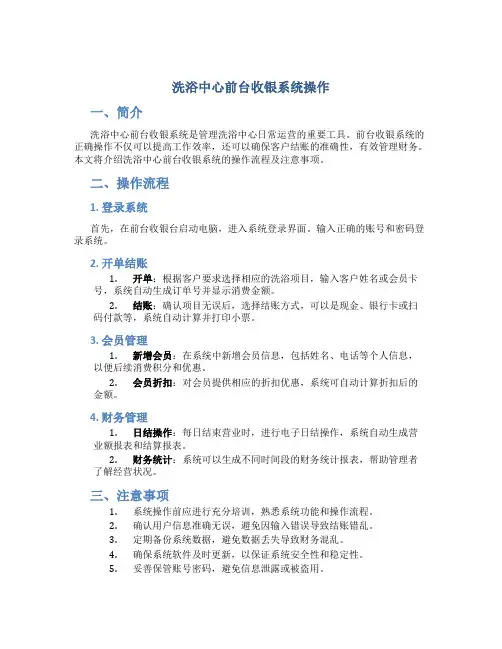
洗浴中心前台收银系统操作一、简介洗浴中心前台收银系统是管理洗浴中心日常运营的重要工具。
前台收银系统的正确操作不仅可以提高工作效率,还可以确保客户结账的准确性,有效管理财务。
本文将介绍洗浴中心前台收银系统的操作流程及注意事项。
二、操作流程1. 登录系统首先,在前台收银台启动电脑,进入系统登录界面。
输入正确的账号和密码登录系统。
2. 开单结账1.开单:根据客户要求选择相应的洗浴项目,输入客户姓名或会员卡号,系统自动生成订单号并显示消费金额。
2.结账:确认项目无误后,选择结账方式,可以是现金、银行卡或扫码付款等,系统自动计算并打印小票。
3. 会员管理1.新增会员:在系统中新增会员信息,包括姓名、电话等个人信息,以便后续消费积分和优惠。
2.会员折扣:对会员提供相应的折扣优惠,系统可自动计算折扣后的金额。
4. 财务管理1.日结操作:每日结束营业时,进行电子日结操作,系统自动生成营业额报表和结算报表。
2.财务统计:系统可以生成不同时间段的财务统计报表,帮助管理者了解经营状况。
三、注意事项1.系统操作前应进行充分培训,熟悉系统功能和操作流程。
2.确认用户信息准确无误,避免因输入错误导致结账错乱。
3.定期备份系统数据,避免数据丢失导致财务混乱。
4.确保系统软件及时更新,以保证系统安全性和稳定性。
5.妥善保管账号密码,避免信息泄露或被盗用。
结语洗浴中心前台收银系统的正确操作是保障洗浴中心日常经营顺利进行的重要环节。
只有掌握正确的操作流程和注意事项,才能更好地服务客户、管理财务,确保洗浴中心的良好运营。
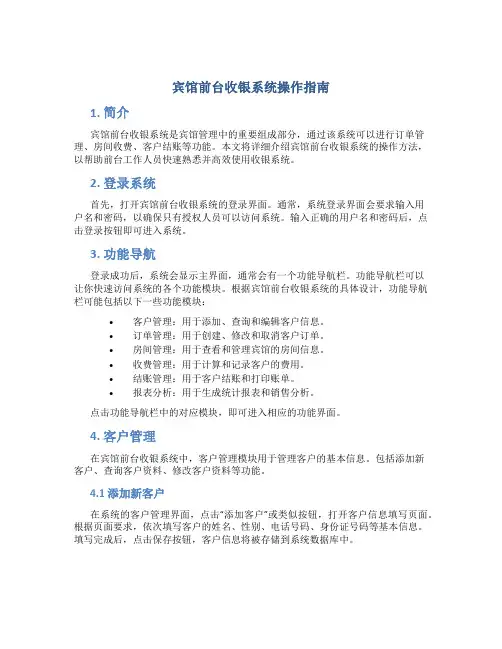
宾馆前台收银系统操作指南1. 简介宾馆前台收银系统是宾馆管理中的重要组成部分,通过该系统可以进行订单管理、房间收费、客户结账等功能。
本文将详细介绍宾馆前台收银系统的操作方法,以帮助前台工作人员快速熟悉并高效使用收银系统。
2. 登录系统首先,打开宾馆前台收银系统的登录界面。
通常,系统登录界面会要求输入用户名和密码,以确保只有授权人员可以访问系统。
输入正确的用户名和密码后,点击登录按钮即可进入系统。
3. 功能导航登录成功后,系统会显示主界面,通常会有一个功能导航栏。
功能导航栏可以让你快速访问系统的各个功能模块。
根据宾馆前台收银系统的具体设计,功能导航栏可能包括以下一些功能模块:•客户管理:用于添加、查询和编辑客户信息。
•订单管理:用于创建、修改和取消客户订单。
•房间管理:用于查看和管理宾馆的房间信息。
•收费管理:用于计算和记录客户的费用。
•结账管理:用于客户结账和打印账单。
•报表分析:用于生成统计报表和销售分析。
点击功能导航栏中的对应模块,即可进入相应的功能界面。
4. 客户管理在宾馆前台收银系统中,客户管理模块用于管理客户的基本信息。
包括添加新客户、查询客户资料、修改客户资料等功能。
4.1 添加新客户在系统的客户管理界面,点击“添加客户”或类似按钮,打开客户信息填写页面。
根据页面要求,依次填写客户的姓名、性别、电话号码、身份证号码等基本信息。
填写完成后,点击保存按钮,客户信息将被存储到系统数据库中。
4.2 查询客户资料在系统的客户管理界面,通过相关搜索框输入客户的关键信息,如姓名、电话号码等,点击“查询”按钮进行查询。
系统将显示与关键信息匹配的客户的列表。
点击客户资料列表中的客户,即可查看和修改客户的详细信息。
5. 订单管理订单管理模块用于管理客户的订单信息,包括创建订单、修改订单、取消订单等功能。
5.1 创建订单在系统的订单管理界面,点击“创建订单”或类似按钮,打开订单创建页面。
根据页面要求,选择客户、选择房间类型、选择入住时间和离店时间等信息。
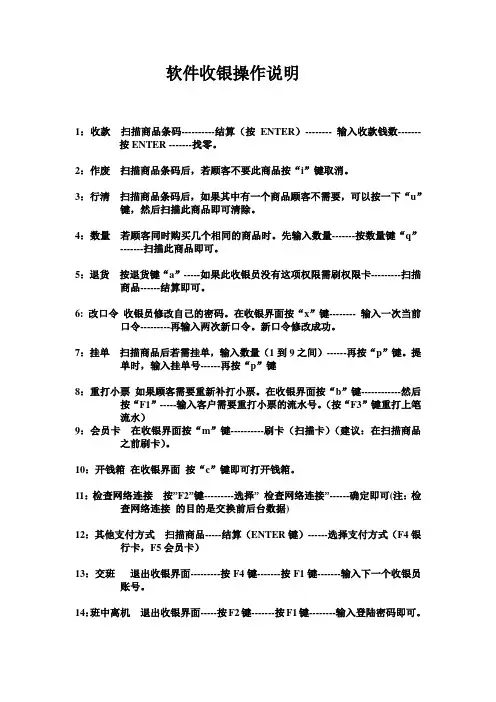
软件收银操作说明1:收款扫描商品条码----------结算(按ENTER)-------- 输入收款钱数-------按ENTER -------找零。
2:作废扫描商品条码后,若顾客不要此商品按“i”键取消。
3:行清扫描商品条码后,如果其中有一个商品顾客不需要,可以按一下“u”键,然后扫描此商品即可清除。
4:数量若顾客同时购买几个相同的商品时。
先输入数量-------按数量键“q”-------扫描此商品即可。
5:退货按退货键“a”-----如果此收银员没有这项权限需刷权限卡---------扫描商品------结算即可。
6: 改口令收银员修改自己的密码。
在收银界面按“x”键-------- 输入一次当前口令---------再输入两次新口令。
新口令修改成功。
7:挂单扫描商品后若需挂单,输入数量(1到9之间)------再按“p”键。
提单时,输入挂单号------再按“p”键8:重打小票如果顾客需要重新补打小票。
在收银界面按“b”键------------然后按“F1”-----输入客户需要重打小票的流水号。
(按“F3”键重打上笔流水)9:会员卡在收银界面按“m”键----------刷卡(扫描卡)(建议:在扫描商品之前刷卡)。
10:开钱箱在收银界面按“c”键即可打开钱箱。
11:检查网络连接按”F2”键---------选择”检查网络连接”------确定即可(注:检查网络连接的目的是交换前后台数据)12:其他支付方式扫描商品-----结算(ENTER键)------选择支付方式(F4银行卡,F5会员卡)13:交班退出收银界面---------按F4键-------按F1键-------输入下一个收银员账号。
14:班中离机退出收银界面-----按F2键-------按F1键--------输入登陆密码即可。
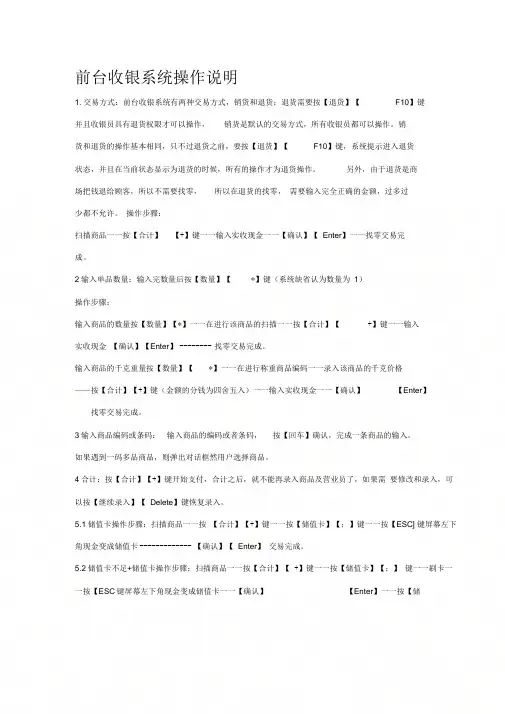
前台收银系统操作说明1.交易方式:前台收银系统有两种交易方式,销货和退货;退货需要按【退货】【F10】键并且收银员具有退货权限才可以操作,销货是默认的交易方式,所有收银员都可以操作。
销货和退货的操作基本相同,只不过退货之前,要按【退货】【F10】键,系统提示进入退货状态,并且在当前状态显示为退货的时候,所有的操作才为退货操作。
另外,由于退货是商场把钱退给顾客,所以不需要找零,所以在退货的找零,需要输入完全正确的金额,过多过少都不允许。
操作步骤:扫描商品一一按【合计】【+】键一一输入实收现金一一【确认】【Enter】一一找零交易完成。
2输入单品数量:输入完数量后按【数量】【*】键(系统缺省认为数量为1)操作步骤:输入商品的数量按【数量】【*】一一在进行该商品的扫描一一按【合计】【+】键一一输入实收现金【确认】【Enter】-------- 找零交易完成。
输入商品的千克重量按【数量】【*】一一在进行称重商品编码一一录入该商品的千克价格——按【合计】【+】键(金额的分钱为四舍五入)一一输入实收现金一一【确认】【Enter】找零交易完成。
3输入商品编码或条码:输入商品的编码或者条码,按【回车】确认,完成一条商品的输入。
如果遇到一码多品商品,则弹出对话框然用户选择商品。
4合计:按【合计】【+】键开始支付,合计之后,就不能再录入商品及营业员了,如果需要修改和录入,可以按【继续录入】【Delete】键恢复录入。
5.1储值卡操作步骤:扫描商品一一按【合计】【+】键一一按【储值卡】【;】键一一按【ESC] 键屏幕左下角现金变成储值卡------------- 【确认】【Enter】交易完成。
5.2储值卡不足+储值卡操作步骤:扫描商品一一按【合计】【 +】键一一按【储值卡】【;】键一一刷卡一一按【ESC键屏幕左下角现金变成储值卡一一【确认】【Enter】一一按【储值卡】【;】键一一刷卡一一按【ESQ键屏幕左下角现金变成储值卡一一【确认】【Enter】——交易完成。
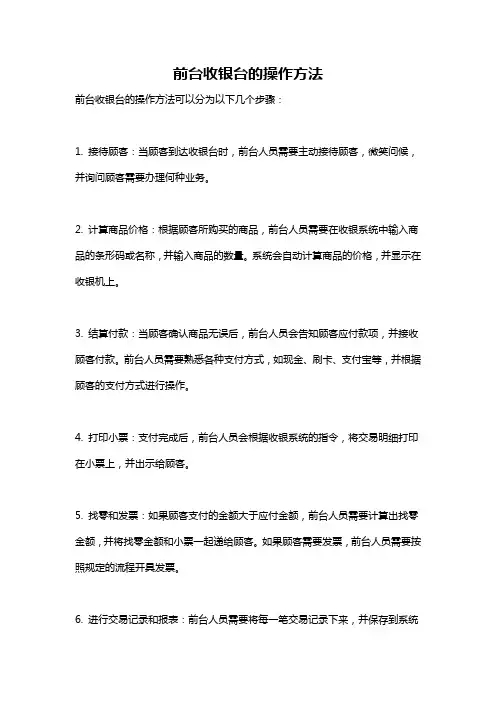
前台收银台的操作方法
前台收银台的操作方法可以分为以下几个步骤:
1. 接待顾客:当顾客到达收银台时,前台人员需要主动接待顾客,微笑问候,并询问顾客需要办理何种业务。
2. 计算商品价格:根据顾客所购买的商品,前台人员需要在收银系统中输入商品的条形码或名称,并输入商品的数量。
系统会自动计算商品的价格,并显示在收银机上。
3. 结算付款:当顾客确认商品无误后,前台人员会告知顾客应付款项,并接收顾客付款。
前台人员需要熟悉各种支付方式,如现金、刷卡、支付宝等,并根据顾客的支付方式进行操作。
4. 打印小票:支付完成后,前台人员会根据收银系统的指令,将交易明细打印在小票上,并出示给顾客。
5. 找零和发票:如果顾客支付的金额大于应付金额,前台人员需要计算出找零金额,并将找零金额和小票一起递给顾客。
如果顾客需要发票,前台人员需要按照规定的流程开具发票。
6. 进行交易记录和报表:前台人员需要将每一笔交易记录下来,并保存到系统
中。
此外,还需要定期对交易数据进行汇总和统计,生成相应的报表。
7. 维护收银台的整洁和安全:前台人员需要保持收银台的整洁和清洁,并确保收银机的正常运行。
同时,还要注意保障交易过程的安全,防止出现盗窃等情况。
以上是前台收银台的一般操作方法,具体的操作流程可能会因不同的商家和收银系统而有所差异。
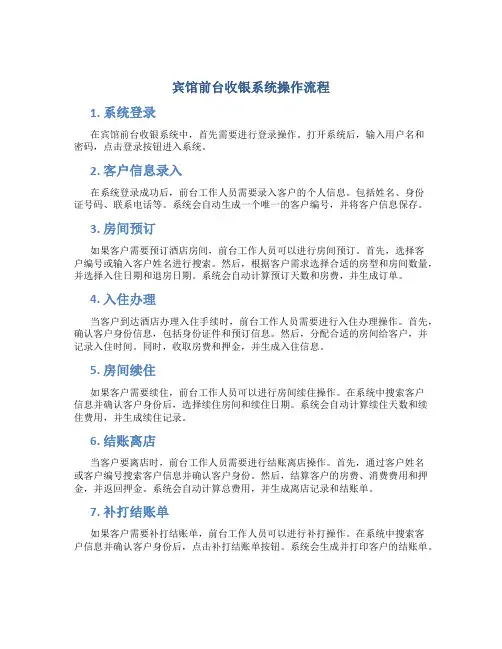
宾馆前台收银系统操作流程1. 系统登录在宾馆前台收银系统中,首先需要进行登录操作。
打开系统后,输入用户名和密码,点击登录按钮进入系统。
2. 客户信息录入在系统登录成功后,前台工作人员需要录入客户的个人信息。
包括姓名、身份证号码、联系电话等。
系统会自动生成一个唯一的客户编号,并将客户信息保存。
3. 房间预订如果客户需要预订酒店房间,前台工作人员可以进行房间预订。
首先,选择客户编号或输入客户姓名进行搜索。
然后,根据客户需求选择合适的房型和房间数量,并选择入住日期和退房日期。
系统会自动计算预订天数和房费,并生成订单。
4. 入住办理当客户到达酒店办理入住手续时,前台工作人员需要进行入住办理操作。
首先,确认客户身份信息,包括身份证件和预订信息。
然后,分配合适的房间给客户,并记录入住时间。
同时,收取房费和押金,并生成入住信息。
5. 房间续住如果客户需要续住,前台工作人员可以进行房间续住操作。
在系统中搜索客户信息并确认客户身份后,选择续住房间和续住日期。
系统会自动计算续住天数和续住费用,并生成续住记录。
6. 结账离店当客户要离店时,前台工作人员需要进行结账离店操作。
首先,通过客户姓名或客户编号搜索客户信息并确认客户身份。
然后,结算客户的房费、消费费用和押金,并返回押金。
系统会自动计算总费用,并生成离店记录和结账单。
7. 补打结账单如果客户需要补打结账单,前台工作人员可以进行补打操作。
在系统中搜索客户信息并确认客户身份后,点击补打结账单按钮。
系统会生成并打印客户的结账单。
8. 历史查询在系统中,前台工作人员可以进行历史记录查询。
可以按照客户姓名、客户编号、预订日期、入住日期、退房日期等条件进行搜索。
系统会显示符合条件的历史记录,并可以导出查询结果。
9. 人员管理宾馆前台收银系统还提供了人员管理功能。
只有具有管理员权限的工作人员才可以进行人员管理操作。
可以添加、删除、修改前台工作人员的信息,并设置权限。
以上就是宾馆前台收银系统的操作流程,通过该系统,前台工作人员可以方便地进行客户信息管理、房间预订、入住办理、结账离店等相关工作。
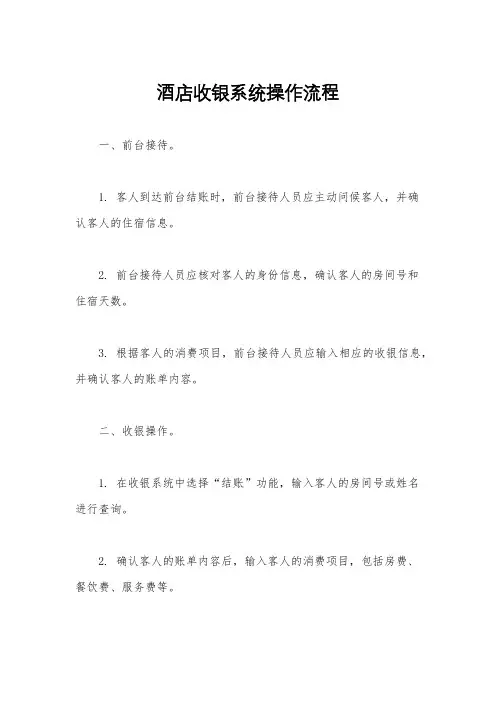
酒店收银系统操作流程一、前台接待。
1. 客人到达前台结账时,前台接待人员应主动问候客人,并确认客人的住宿信息。
2. 前台接待人员应核对客人的身份信息,确认客人的房间号和住宿天数。
3. 根据客人的消费项目,前台接待人员应输入相应的收银信息,并确认客人的账单内容。
二、收银操作。
1. 在收银系统中选择“结账”功能,输入客人的房间号或姓名进行查询。
2. 确认客人的账单内容后,输入客人的消费项目,包括房费、餐饮费、服务费等。
3. 根据客人的支付方式,选择相应的收款方式,包括现金、刷卡、支付宝、微信支付等。
4. 输入实际收款金额,并确认找零或补交的金额。
5. 打印客人的结账单据,并在客人签字确认后,将结账单据交给客人。
三、系统结账。
1. 在系统中确认客人的结账信息,包括房费、餐饮费、服务费等。
2. 确认客人的支付方式,并输入实际收款金额。
3. 系统自动生成结账单据,并打印出来。
4. 在系统中记录客人的结账信息,包括结账时间、结账金额、支付方式等。
5. 确认结账信息无误后,将结账单据归档,并将客人的账单信息存档备查。
四、客人离店。
1. 在客人完成结账后,前台接待人员应主动致谢,并祝客人一路顺风。
2. 根据客人的要求,协助客人搬运行李或安排出租车。
3. 确认客人离店后,及时将客人的房间状态修改为“已打扫”,以便后续客人入住。
以上就是酒店收银系统操作流程的具体步骤,希望能够对大家有所帮助。
在实际操作中,我们需要严格按照流程进行,确保客人的结账过程顺利、准确,为客人提供优质的服务体验。
同时,也要注意保护客人的个人隐私信息,确保信息安全。
感谢大家的阅读!。
千里之行,始于足下。
前台收银系统操作说明前台收银系统是餐饮店铺的重要管理工具之一,通过该系统可以实现快速结账、订单管理、库存管理等功能。
下面是前台收银系统的操作说明:1. 登录系统:- 打开前台收银系统的软件,输入用户名和密码进行登录。
- 假如是首次登录,系统会提示设置新的密码,并要求输入两次保证全都。
2. 添加菜品:- 在系统的主界面上方找到“菜品管理”按钮,点击进入菜品管理界面。
- 在菜品管理界面中,点击“新建”按钮可以添加新的菜品。
- 输入菜品的名称、类型、价格和描述等信息,并上传菜品的图片。
- 点击“保存”按钮完成添加。
3. 下单:- 在系统的主界面上方找到“点餐下单”按钮,点击进入点餐界面。
- 在点餐界面中,可以通过点击菜品的图片或名称将菜品添加进订单。
- 选择完菜品后点击“确认下单”按钮,系统会自动生成订单。
4. 结算:- 在系统的主界面上方找到“结算”按钮,点击进入结算界面。
- 在结算界面中,可以查看订单的具体信息,包括菜品、数量和总价等。
- 输入客户的支付金额,系统会自动计算找零金额。
- 点击“完成结算”按钮完成订单结算。
5. 订单管理:第1页/共2页锲而不舍,金石可镂。
- 在系统的主界面上方找到“订单管理”按钮,点击进入订单管理界面。
- 在订单管理界面中,可以查看全部的订单信息,包括订单号、下单时间和订单状态等。
- 可以通过搜寻功能查找特定的订单信息。
6. 库存管理:- 在系统的主界面上方找到“库存管理”按钮,点击进入库存管理界面。
- 在库存管理界面中,可以查看当前的库存状况,包括菜品名称和数量等。
- 可以点击“添加库存”按钮进行进货,输入菜品名称和数量,并点击“确认”按钮完成入库。
7. 日结统计:- 在系统的主界面上方找到“日结统计”按钮,点击进入日结统计界面。
- 在日结统计界面中,可以查看每日的销售状况,包括总销售额、收入和支出等。
- 可以选择特定的日期进行查询,系统会生成相应的统计报表。
前台收银(日常收款、打印收据):打开【收费管理】->【前台收银】->如下图
点击进去后,直接在左边的房产关系中找到需要缴款的房间,
点击工具栏“缴款”按钮,下拉有三个选项,
按客户:即进行缴款时系统自动带出当前选中的客户底下的所有欠费;
按房间:即进行缴款时系统自动带出当前选中的房间底下的所有欠费;
按当前选中行:即进行缴款时系统自动带出当前一览表的选中行的欠费;
如下图所示:
请根据当前客户缴款需要进行选择;
进行缴款,弹出收款单如下图,系统自动带出客户的所有欠费;
注:
现金收款单上的金额应该与欠款查询的欠款合计金额一致,如果不一致,则肯定存在未审核的费用单。
如果客户交清所有欠款,则直接点击工具栏上的“保存”、“审核”关闭即可。
再次查询客户中的应收内容将为清空,将会在已收可以找已缴款的费用。
如果当前缴款客户因某种原因,只缴其中的部份费用,可以在现金收款单中把对应的底下应收费用行选中,再选点顶部的“删除”,即可减少当前需缴款的应收费用项;
如果客户需要部分缴款且需系统自动减少此次缴款金额,只交其中的一部分,则直接在当前支付金额(206.10)输入当前支付的金额(100)即可,如下图:
修改后图如下;
注:
确认收款后,针对当前收款单需做保存并审核操作。
收款完成后可根据当前单据进行打印收据或发票,操作如下
即打开如下图的收款单打印格式、点击顶部“打印”;
如客户除缴纳当前欠费外,同时还多交以后期间的费用,即可以在做现金收款单时,同时在
“预收金额”里录入预收金额,如下图:
在现金收款单保存时,系统提示如下;
点击确定后,系统自动打开当前新增的预收单
在当前预收单录入界面与正常新增预收单方法一致。
第三章前台收银系统使用说明 (2)第一节帐务处理 (2)1.1 前台帐务 (2)1.1.1前台帐务的介绍 (2)1.1.2查找客人帐务 (3)1.1.3客人帐务信息 (4)1.1.4功能按钮 (6)1.2 前台团队帐务处理 (27)1.3 宾馆工作帐 (31)1.4应收帐务 (33)第二节其它操作 (35)2.1帐务查询 (35)2.2催帐报表 (37)2.3交班报表 (39)2.4外币兑换 (40)第三章前台收银系统使用说明第一节帐务处理1.1 前台帐务系统主窗口下,选择“收银” “前台帐务”,屏幕弹出宾客列表窗口(如图1-1)。
图1-11.1.1 前台帐务的介绍我们的系统把酒店的前台帐务分成以下几种:1、房间帐:指需要住店客人自付的费用,如散客的费用,团队成员自付的杂费等。
2、团队、会议的公付帐务:因为对于团队来说它的费用一般分成两种:a、由团队统一支付的费用如房费、餐费、会议室的租金等,称为公付帐;b、各个房间发生的杂费如房间的电话费、客人的购物费等,称为自付费用,自付费用归在(1、房间帐)里面。
3、宾馆工作帐:顾名思义就是宾馆为了工作需要,或财务审计为了帐务上的特殊处理的需要而设立的帐户,称为宾馆工作帐。
如酒店有一项非住店客人的停车费要录入电脑系统,就可以在宾馆帐里录入,又如财务的审计审核出前天的报表数据有错,因为报表一经生成后就不能再修改了,所以就可已在宾馆帐里输入数据进行调整,保证报表的累计数是正确的。
在这个窗口我们根据客人类别的不同分为四种帐务:a、散客&成员(1)b、团队主单(2)c、会议主单(3)d、宾馆工作帐(4)1.1.2查找客人帐务1、方法一:在图1-2中,逐个找到客人的记录,双击就可以进入客人的帐务了。
标题栏功能按钮图1-2在这个窗口系统默认以房号顺序排列,如果想改变排序方式,单击标题栏中的任一项目就可以改变列表的排列方式。
在列表窗口中,拖动右边的滚动条可以对屏幕翻页。
KTV前台收银系统操作简介KTV前台收银系统是一种用于KTV场所的管理工具,使前台工作人员能够高效地处理收款任务。
该系统集成了计费、结账、打印发票等功能,极大地方便了KTV前台的业务操作。
本文将介绍KTV前台收银系统的操作流程和常用功能。
操作流程1.登录系统:启动KTV前台收银系统后,系统将进入登录页面。
输入正确的用户名和密码后,点击登录按钮即可进入系统主界面。
2.开始结账:在系统主界面上,可以看到当前营业额、开房信息和结账按钮。
当有顾客结账时,点击结账按钮。
3.选择支付方式:结账时,系统将弹出支付方式选择页面。
常见的支付方式包括现金、支付宝、微信支付等。
根据顾客的支付方式选择相应的选项。
4.输入消费金额:根据顾客的消费情况,输入相应的消费金额。
系统将自动计算应收金额。
5.支付完成:当顾客支付完成后,系统将显示支付成功的提示。
同时,系统会自动打印发票和结账单。
6.结束结账:结账完成后,系统将清空开房信息,并自动更新营业额和占用房间等数据。
此时,可以继续下一轮的结账操作。
常用功能1.查询开房信息:在系统主界面上,可以通过选择日期和房间号等条件,查询开房信息。
系统将显示该房间的开房时间、消费金额等详细信息。
2.打印发票:在结账完成后,系统将自动打印发票。
发票上包括房间号、消费明细、消费金额等信息,便于顾客核对消费情况。
3.打印结账单:在结账完成后,系统还可以打印结账单。
结账单上列出了每个房间的消费金额、小费等详细信息,方便前台工作人员核对结账情况。
4.统计报表:KTV前台收银系统还提供了统计报表功能,可以根据日期、房间号等条件生成营业统计和消费明细报表。
这些报表可以帮助管理者更好地了解KTV的运营状况。
5.退款处理:在特殊情况下,需要对已经结账的订单进行退款。
在系统主界面上,管理者可以选择退款功能,然后根据订单号和顾客姓名等信息进行退款操作。
小结KTV前台收银系统是一种方便、高效的管理工具,能够帮助KTV前台工作人员更好地处理收款任务。
宾馆前台收银新手教程收银系统1. 前言在宾馆前台工作,收银系统是非常重要的工具之一。
掌握良好的收银系统操作技巧,不仅可以提高工作效率,还可以更好地为宾客提供优质的服务。
本教程将为宾馆前台新手介绍收银系统的基本操作流程和技巧。
2. 登录收银系统首先,打开电脑,找到收银系统的图标并点击打开。
输入用户名和密码进行登录。
如果是第一次登录,可能需要进行初始化设置,包括修改密码和设置权限等。
请根据系统提示进行操作。
3. 客户信息录入在收银系统中,宾客的姓名、联系方式、身份证号码等信息是必须录入的。
在宾客办理入住手续时,务必准确填写信息,确保后续的结账工作顺利进行。
4. 房费结算宾馆前台最常见的收银工作之一就是房费结算。
在收银系统中,选择房费结算功能,并输入宾客的姓名或房间号码,系统将自动显示相应的账单信息。
确认账单无误后,输入宾客的支付方式和金额,并点击确认,系统将生成结账单据。
5. 添加其他消费项目除了房费结算外,宾客可能还会有其他消费需求,比如餐费、电话费、洗衣费等。
在收银系统中,可以选择添加其他消费项目功能,并根据宾客的需求录入相应的消费信息和金额。
确认无误后,点击确认生成相应的消费单据。
6. 退款操作在某些情况下,宾客可能会要求退款。
在收银系统中,选择退款功能,并输入宾客的姓名或账单号码,系统将显示相应的账单信息。
根据宾客要求进行退款操作,并确保退款金额的准确性。
点击确认后,系统将生成退款单据,同时扣除相应的退款金额。
7. 日结操作每天结束时,前台需要进行日结操作,以便确保账目的准确性。
在收银系统中,选择日结功能,并输入日结日期。
系统将自动生成当日的收款汇总报表,显示当日的营业额、总收款金额等信息。
确认无误后,点击确认进行日结操作。
8. 收银系统常见问题解决方案8.1 无法登录收银系统•确保用户名和密码输入正确。
•检查网络连接是否正常。
•重启电脑,重新登录收银系统。
8.2 客户信息丢失•检查是否有备份客户信息的文件。
球馆前台收银系统操作方法
1. 打开收银系统软件,登录账号并验证身份(如果有必要)。
2. 确定客户消费的项目和费用,输入金额。
3. 若客户有多种项目消费,可以使用快捷键或者扫描条形码实现快速输入。
4. 确认金额无误后,选择客户使用的支付方式(现金、刷卡、支付宝、微信等),进行收款。
5. 如果客户使用信用卡或其他电子支付方式,将支付设备连接到收银系统,输入相关信息并按照指示进行操作。
6. 确认交易成功后,打印发票或销售单据。
7. 在收银系统中记录该笔交易,并将交易金额和方式记录在销售报告里。
8. 收银员需要监督收银设备,妥善保管现金,并在操作完毕后关闭收银系统,安全退出。
前台收银系统操作说明
1.交易方式:前台收银系统有两种交易方式,销货和退货;退货需要按【退货】【F10】键并且收银员具有退货权限才可以操作,销货是默认的交易方式,所有收银员都可以操作。
销货和退货的操作基本相同,只不过退货之前,要按【退货】【F10】键,系统提示进入退货状态,并且在当前状态显示为退货的时候,所有的操作才为退货操作。
另外,由于退货是商场把钱退给顾客,所以不需要找零,所以在退货的找零,需要输入完全正确的金额,过多过少都不允许。
操作步骤:
扫描商品——按【合计】【+】键——输入实收现金——【确认】【Enter】——找零交易完成。
2输入单品数量:输入完数量后按【数量】【*】键(系统缺省认为数量为1)
操作步骤:
输入商品的数量按【数量】【*】——在进行该商品的扫描——按【合计】【+】键——输入实收现金——【确认】【Enter】——找零交易完成。
输入商品的千克重量按【数量】【*】——在进行称重商品编码——录入该商品的千克价格——按【合计】【+】键(金额的分钱为四舍五入)——输入实收现金——【确认】【Enter】——找零交易完成。
3输入商品编码或条码:输入商品的编码或者条码,按【回车】确认,完成一条商品的输入。
如果遇到一码多品商品,则弹出对话框然用户选择商品。
4合计:按【合计】【+】键开始支付,合计之后,就不能再录入商品及营业员了,如果需要修改和录入,可以按【继续录入】【Delete】键恢复录入。
5.1储值卡操作步骤:扫描商品——按【合计】【+】键——按【储值卡】【;】键——按【ESC】键屏幕左下角现金变成储值卡——【确认】【Enter】——交易完成。
5.2储值卡不足+储值卡操作步骤:扫描商品——按【合计】【+】键——按【储值卡】【;】键——刷卡——按【ESC】键屏幕左下角现金变成储值卡——【确认】【Enter】——按【储
值卡】【;】键——刷卡——按【ESC】键屏幕左下角现金变成储值卡——【确认】【Enter】——交易完成。
5.3储值卡不足+现金操作步骤:扫描商品——按【合计】【+】键——按【储值卡】【;】键——刷卡——按【ESC】键屏幕左下角现金变成储值卡——【确认】【Enter】——输入实收金额——【确认】【Enter】——找零交易完成。
6。